Les diagrammes à aires sont un moyen particulièrement visuel de représenter les évolutions dans le temps ou de comparer plusieurs ensembles de données dans Excel. Dans ce guide, vous apprendrez comment créer, personnaliser et rendre visuellement convaincants les diagrammes à aires dans Excel. Commençons tout de suite!
Connaissances essentielles
- Les diagrammes à aires permettent de visualiser l'évolution des quantités et offrent un codage couleur clair pour différentes données.
- La création d'un diagramme à aires dans Excel se fait via le menu "Insérer" et le choix d'un type de diagramme recommandé.
- Les diagrammes à aires empilés sont utiles pour comparer plusieurs séries de données entre elles.
Guide étape par étape
Comprendre les bases des diagrammes à aires
Avant de commencer à créer un diagramme à aires, il est important de savoir qu'il s'agit d'une représentation visuelle qui montre généralement l'évolution des quantités sur une période donnée. Ces diagrammes s'appuient souvent sur des graphiques en ligne, les zones entre l'axe et les lignes étant mises en évidence par des couleurs ou motifs différents.
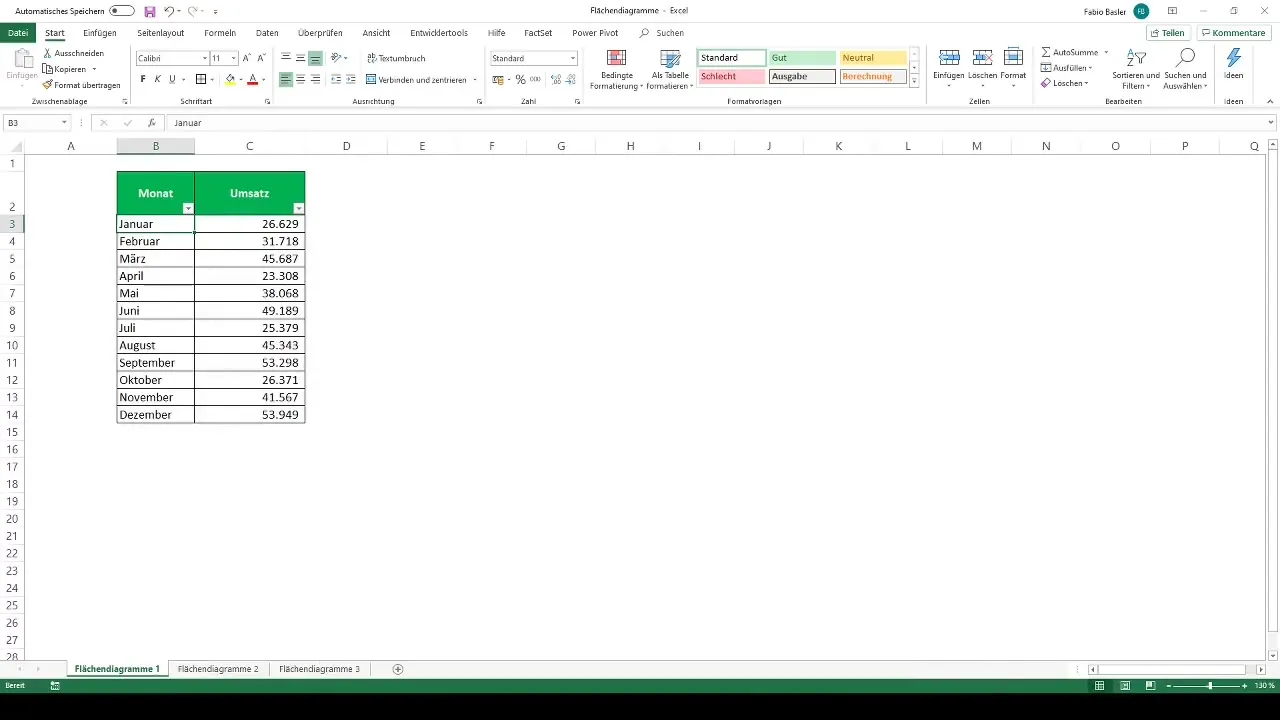
Préparer les chiffres pour la création
Pour commencer, saisissez d'abord les données pertinentes dans Excel. Dans cette leçon, vous trouverez des exemples d'exercice pour vous aider à améliorer vos compétences. Assurez-vous d'avoir les données dans des formats de tableau bien organisés pour faciliter la création du diagramme.
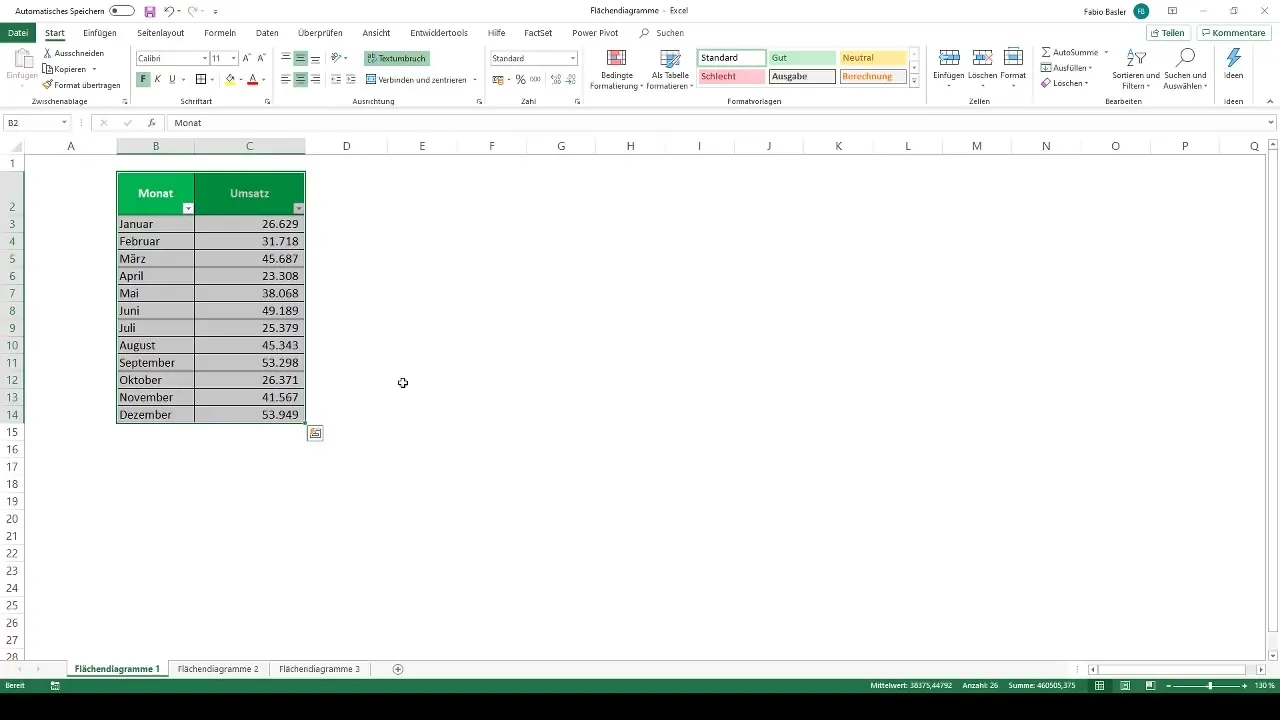
Utiliser les diagrammes recommandés
Un outil excellent dans Excel sont les "diagrammes recommandés". Allez dans l'onglet "Insertion" du ruban, sélectionnez les chiffres que vous souhaitez visualiser, puis cliquez sur "Diagrammes recommandés". Excel vous montrera alors différentes options de visualisation parmi lesquelles vous trouverez également les diagrammes à aires.
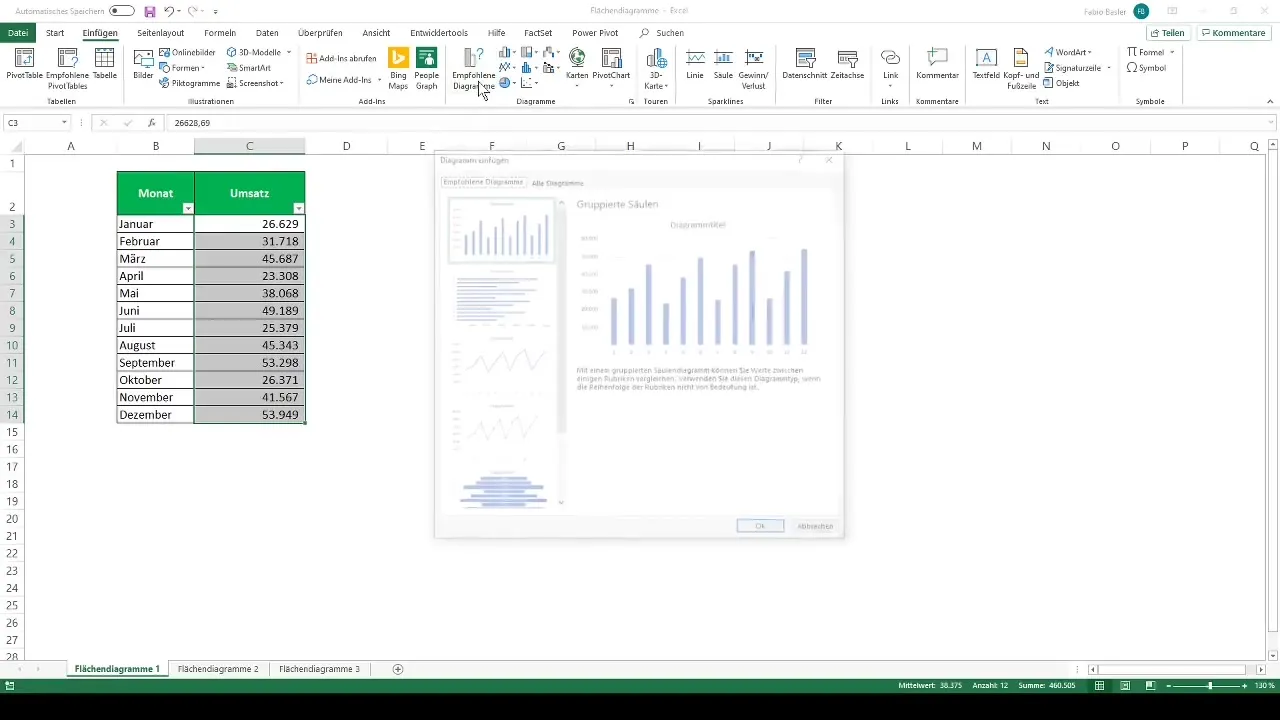
Sélectionner un diagramme à aires 2D
Pour afficher les tendances sur une période, choisissez le diagramme à aires 2D. Vos données de chiffre d'affaires par mois seront ainsi déjà visuellement présentes. Assurez-vous qu'Excel organise et affiche automatiquement les données pour le diagramme.
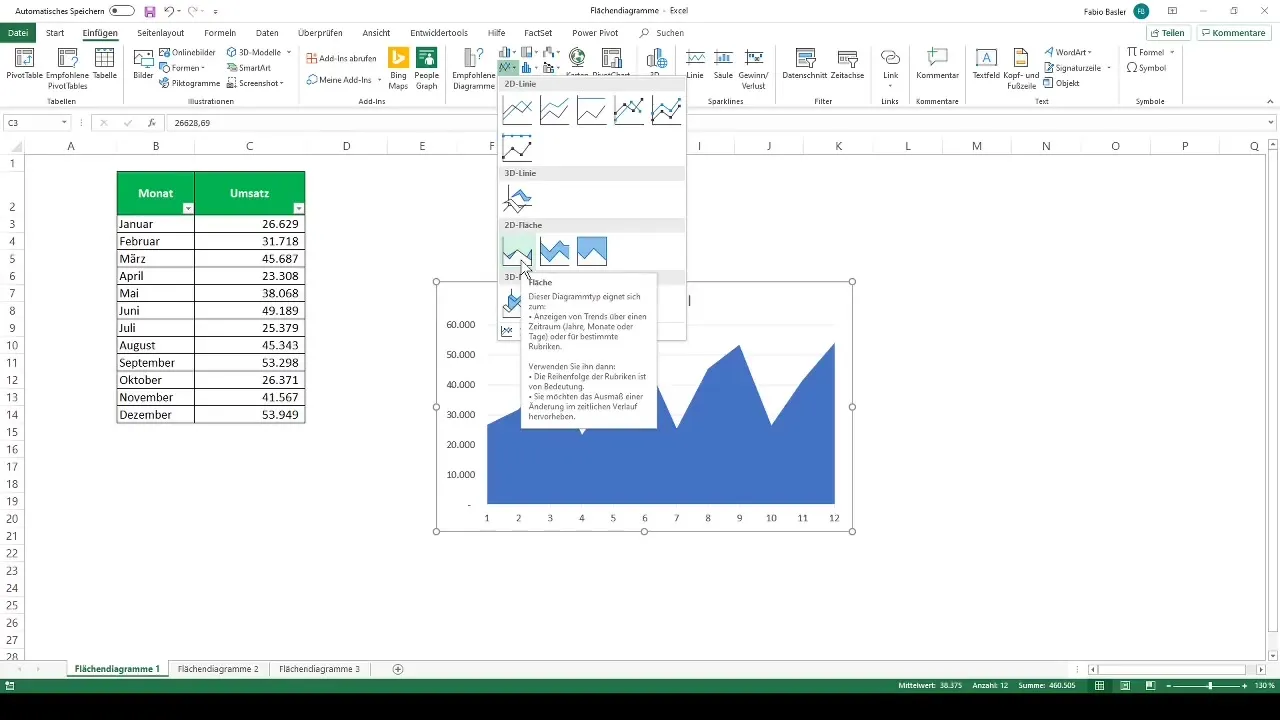
Ajouter libellés d'axe et légende
Un élément important de tout diagramme sont les libellés d'axe. Faites un clic droit sur le diagramme et sélectionnez "Sélectionner les données". Vous pourrez alors personnaliser le libellé de l'axe horizontal pour ajouter les mois de vos données de chiffre d'affaires. Vous pouvez également ajouter une légende pour clarifier les différents domaines du diagramme.

Renommer les séries de données
Cliquez sur "Sélectionner des données" pour donner un nom à la première série de données, puis faites de même pour les autres séries. Renommez-les par exemple en Pommes, Poires et Bananes. Veillez également à ajouter les étiquettes de l'axe horizontal pour afficher les valeurs mensuelles.
Comparer les données de chiffre d'affaires de différents secteurs d'activité
Pour comparer les chiffres d'affaires des différents secteurs d'activité A, B et C, sélectionnez à nouveau les données correspondantes et créez un diagramme en surface 2D. Assurez-vous de prendre en compte les titres pour qu'ils soient correctement associés aux séries de données.
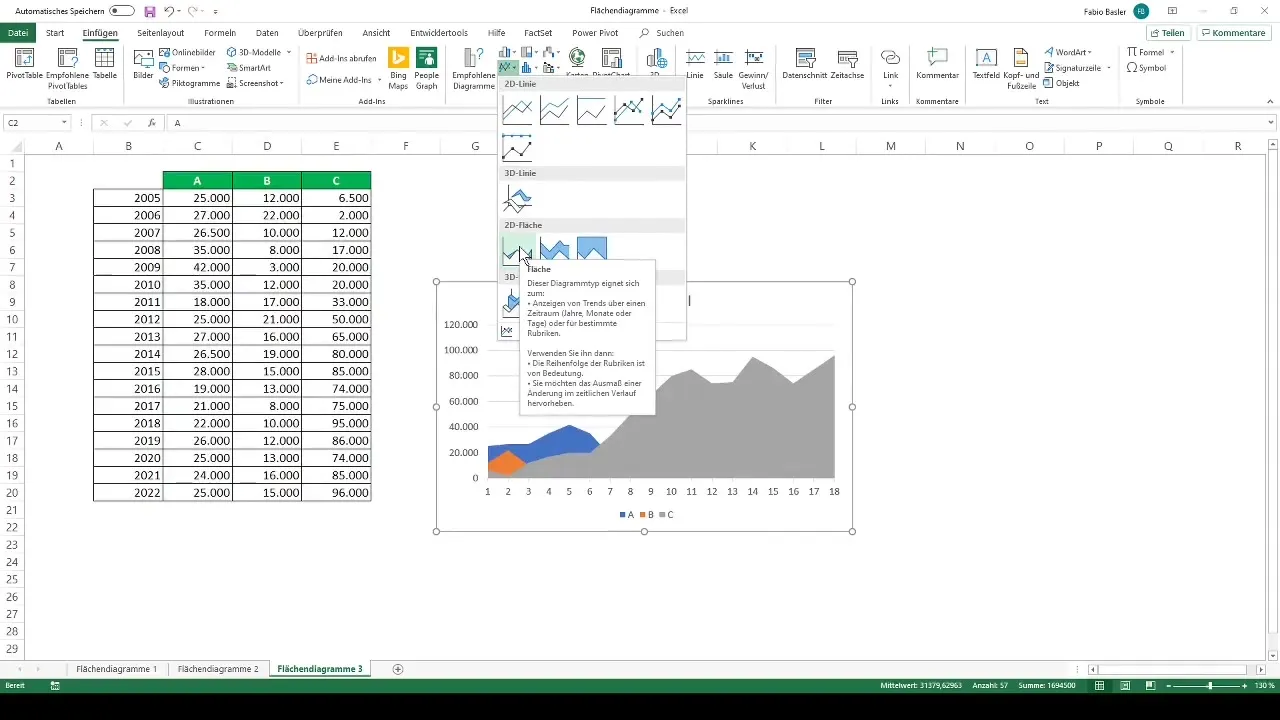
Modifier l'ordre des séries de données
Si vous remarquez qu'une série de données (par exemple pour le secteur d'activité C) masque les autres, vous pouvez ajuster l'ordre. Allez sur "Sélectionner des données" et changez l'agencement pour mettre en valeur les valeurs de manière optimale.
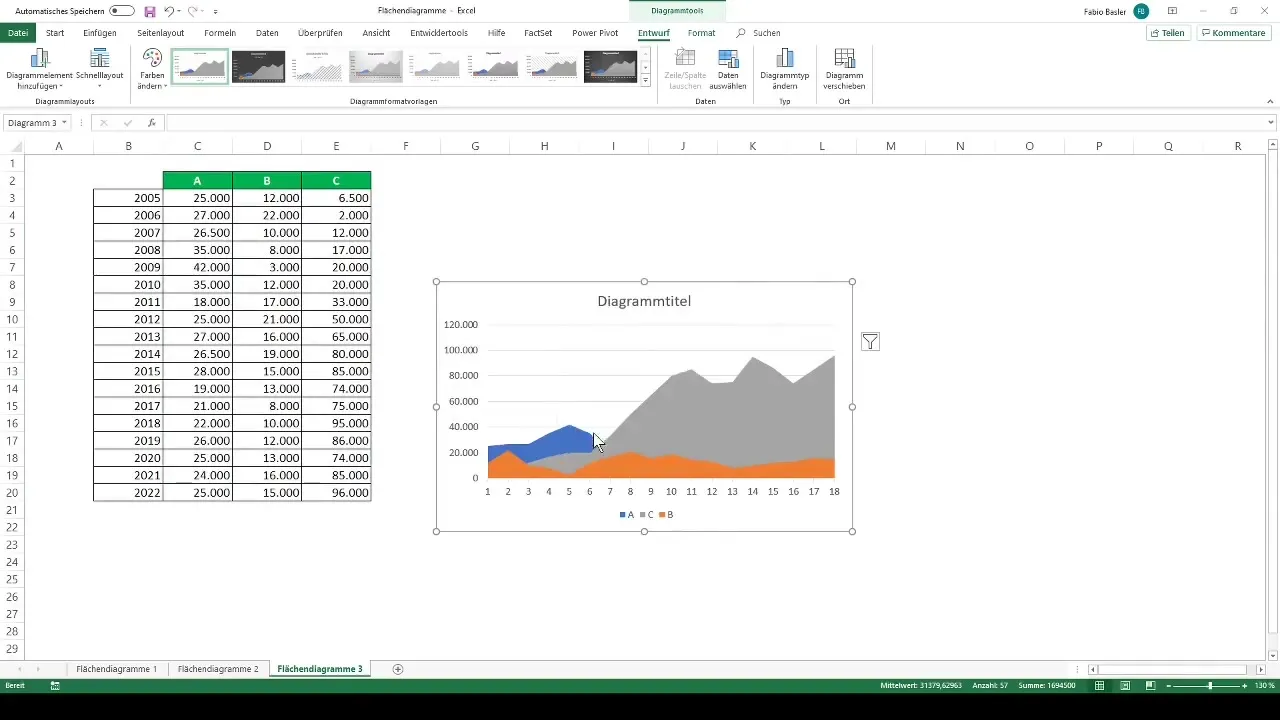
Présentation des données annuelles
Si vous souhaitez présenter des données de chiffre d'affaires sur plusieurs années au lieu de mois, vous pouvez facilement effectuer ce changement. Sélectionnez à nouveau les données pertinentes et observez comment la présentation graphique change, vous permettant ainsi d'évaluer les chiffres d'affaires plus efficacement.
Ajustements finaux
Une fois satisfait de la représentation, finalisez en ajoutant à nouveau les libellés des données ou en ajustant la mise en page. Le Layout rapide 5 donne les meilleurs résultats pour garantir la lisibilité.
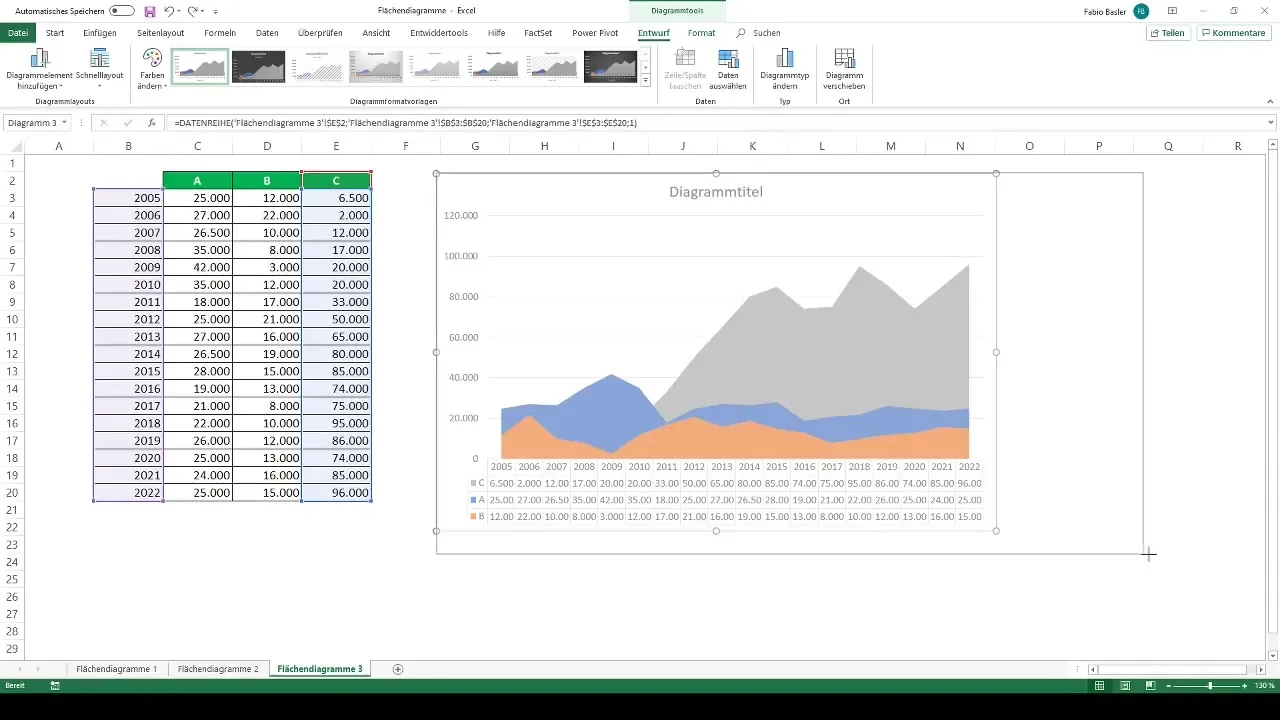
Synopsis
Les diagrammes en surface sont un outil efficace dans Excel pour représenter l'évolution des données dans le temps. En utilisant des diagrammes recommandés, des ajustements des étiquettes d'axes et des séries de données, vous pouvez créer des graphiques attrayants et informatifs.
Foire aux questions fréquentes
Comment créer un diagramme en surface dans Excel?Sélectionnez les données pertinentes, allez dans "Insérer" et choisissez "Diagrammes recommandés".
Quelle est la différence entre un diagramme en surface normal et un diagramme en surface empilé?Un diagramme en surface empilé affiche plusieurs séries de données les unes sur les autres, alors qu'un diagramme en surface normal ne représente qu'une seule série de données.
Comment ajouter des libellés aux données de mon diagramme?Cliquez avec le bouton droit sur la série de données et sélectionnez "Ajouter un libellé de données".
Que faire si une série de données en recouvre une autre?Rendez-vous sur "Sélectionner des données" et changez l'ordre des séries de données pour améliorer la visibilité.
Comment modifier l'étiquetage des axes?Cliquez sur "Sélectionner des données" et modifiez les étiquetages d'axes correspondants.


